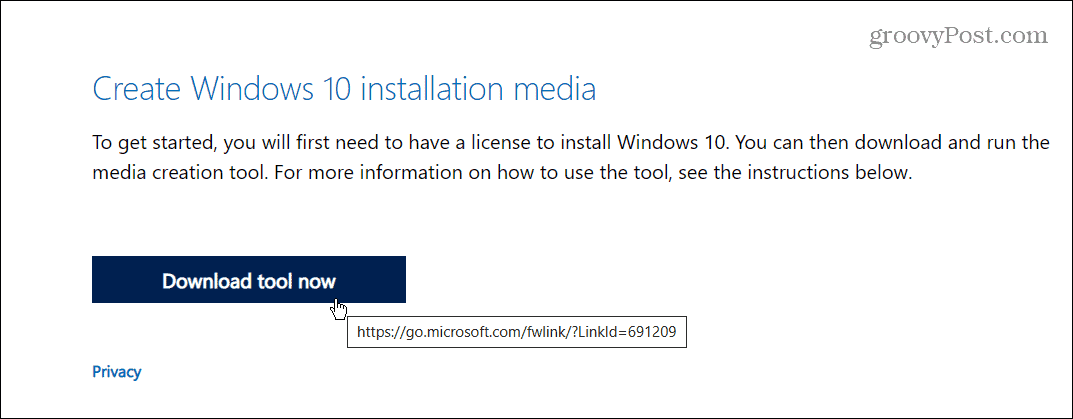Käytä TreeSize-sovellusta kiintolevyn käytön kartoittamiseen ja valtavien tiedostojen löytämiseen Windows 10: ssä
Windows 10 Tree Size Freeware / / March 17, 2020
Viimeksi päivitetty

Äskettäin minulla oli vakava ongelma, joka täytti kiintolevyn. Pystyin poistamaan loukkaavat tiedostot ilmaisella TreeSize-työkalulla nimeltään syyn. Katsotaanpa työkalua ja muutamaa sen ominaisuutta.
Äskettäin kirjauduin sisään Windows 10: ään, mutta huomasin jotain erilaista sen käyttäytymisessä. Satunnaisia valintaikkunoita ilmestyi näytölle, ja sovellukset alkoivat suorittaa hitaasti tai eivät tallenna tiedostoja. Tämä herätti varmasti huolta, ja syyllinen oli aivan edessäni. Kuten todennäköisesti tiedät, tuotan paljon kuvakaappauksia artikkeleille, joita kirjoitan täällä Groovypostissa. Snip-sovellus on ollut pelastaja; ruudunkaappausten ottamisen on helppoa. Voin muokata, tallentaa ja sisällyttää sitten julkaisuihin artikkeleihin.
Virheitä tapahtui paljon, kun yritin tallentaa kuvakaappauksia Snipistä. Vasta kun yritin tallentaa toiseen osioon, tapasin jotain outoa; Minulla ei ollut yhtään tavua levytilaa järjestelmäasemaan. Ajattelin, kuinka tämä voisi olla? En työskentele suurten sovellusten tai tiedostojen kanssa. Jos katson videota, se arkistoidaan heti ulkoiseen asemaan. vanhat tiedostot, joita ei enää käytetä, arkistoidaan myös asemaan. Suurin osa aktiivisista tiedostoistani on OneDrivessä, joka vie vain 6 Gt tilaa.
Ratkaise 0 tavun vapaan tilan virhe Windows 10: ssä TreeSize-sovelluksella
Menin eteenpäin ja suoritin kaikki tavalliset tehtävät, kuten käynnissä olevan levyn puhdistaminen, noudattamalla ohjeitamme Groovypost vapauttaa levytilan opetusohjelma ja tietysti etsin manuaalisesti tiedostoja, jotka olen saattanut jättää jonnekin asemalle. Ainoat suuret tiedostot, jotka olin kerännyt, olivat 4 Gt: n HP-ohjaimet SWSETUP kansio; pidetään ajamiseni juurilla. Siirtin nekin ja tarkastelin tarkkaan asennettuja sovelluksiani nähdäkseni, mitkä niistä saattavat viettää tilaa. Hyväksyin sen tosiasian, että yleismaailmalliset sovellukset vievät tilaa Windows Update -sovelluksen ohella. Siinä ei voinut tehdä mitään. Se mitä pystyin arkistoimaan, ei tehnyt mitään eroa, 4 Gt levytilaa väheni nollaan tavuun minuutteina.

Mikä aiheutti tämän? Käynnistysohjelmien ja tapahtumien katseluohjelmien tarkastelu ei antanut vihjeitä. Mikään Microsoftin sisäisistä apuohjelmista ei myöskään toiminut. Windows 10 jatkoi toimintaansa, mutta sovellukset pysyivät funkyinä.
Jam-ohjelmisto TreeSize (ilmainen)
Hakemalla nopeasti työkaluja täältä groovyPostista, tuli artikkeli, jonka Steve kirjoitti takaisin vuonna 2008 kuinka luoda kiintolevyn käyttöraportti käyttämällä työkalua nimeltä TreeSize Free. Hyviä uutisia minulle, työkalua ylläpidetään edelleen ja ILMAISEKSI!
TreeSize on hieno työkalu. Sitä on kolme versiota, jotka voit vertaa heidän verkkosivuillaan - Freeware ja kaksi maksettua versiota. Tarpeitasi varten ilmainen versio oli tarpeeksi hyvä. Ne tarjoavat 30 päivän kokeilujakson, jos haluat kokeilla työkalun maksettuja versioita. Joka tapauksessa - suosittelen näitä kavereita.
Asennus
Jälkeen ladataan TreeSize, seuraava askel oli asentaa se. Se itsessään osoittautui ongelmaksi. TreeSize jatkoi virheiden selvittämistä asennuksen aikana levytilan puutteen vuoksi. Joten seuraava yritys oli asentaa se Windows 10 Creators -päivitykseen, joka minulla oli toisessa osiossa, johon ei vaikuttanut ongelma, jota koin Windows 10 Anniversary Update -päivityksessä. Valitettavasti sovellusta ei asenneta myöskään Luojien päivitykseen. Joten jäin tiukkaan kohtaan. Minun oli löydettävä tapa vapauttaa tilaa Anniversary Update -asennuksessa. Onnistuin arkistoimaan noin Gt äänitiedostoja ja kiirehtiin saamaan Treesize käyttöön ja käyntiin. Huh huh! Sain sen lopulta käyntiin.
Puun koon käyttäminen
Käyttöliittymä on vähän kuin File Explorer steroideilla. Käyttäjien on sukellattava sisään ja aloitettava kaivaminen koko järjestelmässä löytääkseen tiedostoja, jotka heidän mielestään voivat kyykkyä arvokasta levytilaa. Erinomainen paikka aloittaa on Sovellustiedot kansio. Monet sovellukset tallentavat tiedostoja sinne, ja sinun olisi yllättynyt, kun tiedät useita lokitiedostoja, joiden koko voi kasvaa; piilossa helpon pääsyn takia.
Treesize-ohjelman käynnistämisen jälkeen ohjelma olettaa järjestelmäaseman, johon Windows 10 on asennettu, mutta kansiopuun sisältö on tyhjä. Suorita vain uusi skannaus rakentaa täydellinen kartta levytilan käytöstä.
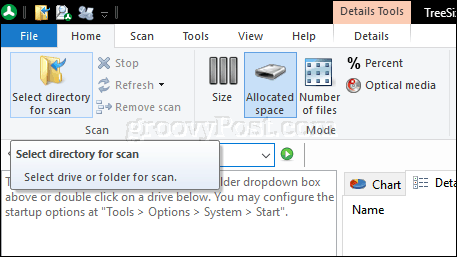
Valitse Työkalut välilehti ja napsauta sitten vaihtoehdot painiketta.
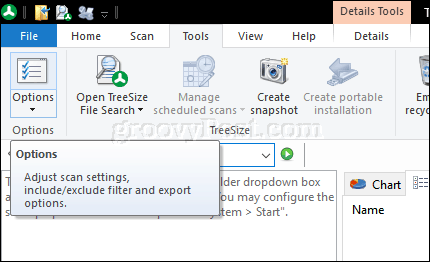
Valitse alkaa välilehti, napsauta Käytä sitten kunnossa.

Kun Treesize skannaa järjestelmäaseman, näet tiimalasin jokaisessa kansiossa. Treesize näyttää joitain välittömiä sijainteja ja tiedostoja, jotka haluat ehkä tarkistaa. Nämä eivät yleensä ole tiedostoja, joita haluat muokata tai poistaa.
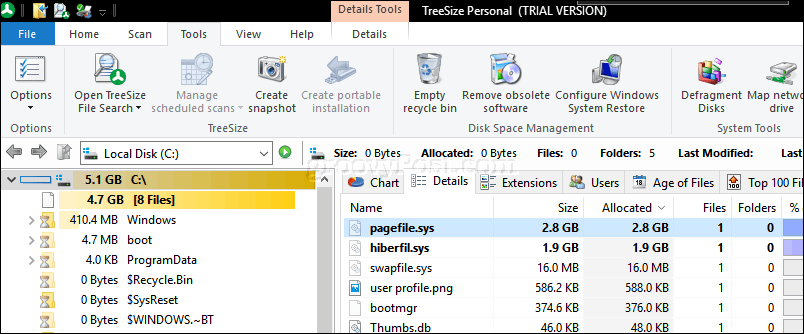
Kun skannaus on valmis, saat paremman kuvan siitä, missä suuria tiedostoja tallennetaan asemaan. Lihavoidulla sinisellä korostettuja paikkoja pidetään kansioina, joissa on paljon suuria tiedostoja.
Kuten alla olevasta kuvakaappauksesta näet, Treesize määrittää, että jotkut suurimmista tiedostoista tallennetaan Käyttäjät- ja Windows-kansioihin. Muut hakemistot saattavat sisältää myös suuria tiedostoja, jotka käyttäjät voivat selata ja päättää poistetaanko vai pidetäänkö niitä tapauskohtaisesti.

Yksi parhaista aloituspaikoista on sinun Sovellustiedot kansio; siirry kohtaan Käyttäjät> Käyttäjätilisi nimi> Sovellustiedot.
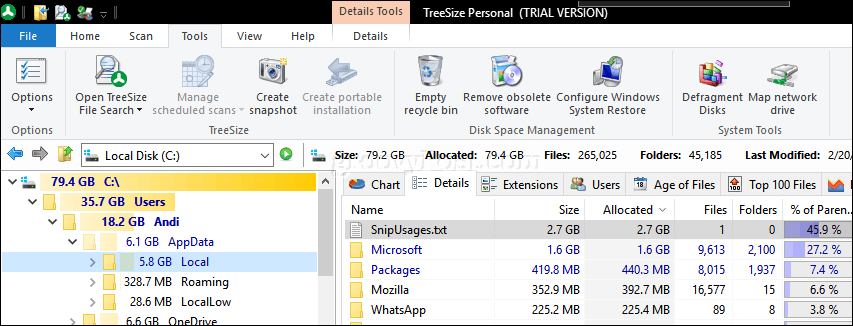
Pieniä onnea, lopulta osui jättipotti erityisesti aiheeni; Löysin kaksi epäilyttävää lokitiedostoa, jotka ei ole luonut kukaan muu kuin Snip-sovellus. Mikä oli yllättävin molemmissa tiedostoissa, on koko, 9 ja 17 Gt, mikä oli vain mielenkiintoista.

johtopäätös
Miksi nämä lokitiedostot olivat niin suuria ja mihin niitä käytettiin? Yritin avata jokaisen Notepadissa, mutta sovellus teki virheen väittäessään, että ne olivat liian suuria. Näyttää siltä, että joka kerta kun otin kuvakaappauksen, Snip-sovellus piti lokin siitä. Mistä syystä? Minulla ei ole aavistustakaan. Tiedän vain, että olin valmis päästä eroon molemmista. Ja aivan kuten, olin palauttanut 27 Gt levytilaa.
Epäilemättä, TreeSize-aseella varustettuna, löytyy vielä lisää ja poistettavia asioita, mutta tällä hetkellä olen takaisin mustassa. Vielä tärkeämpää on, että Microsoftia ei enää kehitetä aktiivisesti; se oli Autotallihanke, loppujen lopuksi oli aika palata takaisin käyttämiseen Hankaluus. Vaikka se ei olekaan niin yksinkertainen kuin Snip, se on erittäin vankka, eikä sen pitäisi täyttää kiintolevyäni salaperäisillä jättiläisillä lokitiedostoilla.
On myös muita suosituksia, jotka löysin, kun googin 0 tavua levytilaa virhe. Jotkut suosittelivat Windows SXS -kansion sisällön poistamista, Microsoft ei suosittele tätä. Windows-sovellukset ja muut komponentit käyttävät sitä usein yhteensopivuustarkoituksiin. En henkilökohtaisesti ollut sitä mieltä, että pystyin pilaamaan järjestelmääni vielä enemmän. TreeSize osoittautui vain ratkaisuksi, jota tarvitsin. Jos levytila loppuu jatkuvasti ja olet käyttänyt kaikki tavalliset levyn puhdistusrutiinit, kokeile TreeSizea.
Oletko koskaan käyttänyt TreeSizea tai vastaavaa työkalua aiemmin? Haluaisin kuulla siitä kommentista ja inspiraatiosta seuraavalle groovyPostille!